Fondamentalement, aux côtés de Windows 8 ou des systèmes d'exploitation Windows 10, vous avez la possibilité de choisir un curseur de souris afin de mieux personnaliser votre environnement de travail. Malheureusement, Windows 8 ou Windows 10 propose un nombre limité de curseurs de souris, c'est pourquoi j'ai décidé de vous montrer ci-dessous comment vous pouvez télécharger beaucoup plus de curseurs que vous pouvez choisir..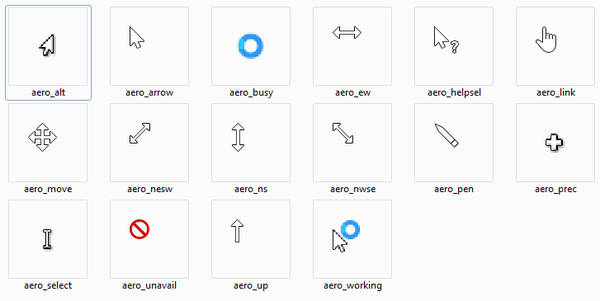
Le téléchargement des curseurs de la souris pour le système Windows 8 ou Windows 10 peut être très simple et vous pouvez le faire en quelques minutes, mais en lisant les lignes ci-dessous, vous découvrirez d'où vous pouvez télécharger les meilleurs curseurs adaptés à Windows 8 et Windows 10 et aussi comment configurer correctement le curseur.
Téléchargement de plus de curseurs à utiliser dans Windows 8 et Windows 10
Téléchargez le curseur pour Windows 10, 8 et personnalisez-le depuis votre bureau
- Vous devrez télécharger l'archive des curseurs en cliquant gauche sur le lien ci-dessous.
Téléchargez ici plus de curseurs à utiliser dans Windows 8, 10
Remarque: Vous pouvez trouver d'autres applications à installer afin d'avoir accès à vos curseurs préférés. Le lien ci-dessus est un exemple à partir duquel vous pouvez trouver un pack limité de curseurs. - Afin de sélectionner un curseur après les avoir téléchargés, vous devez faire un clic droit sur un espace ouvert sur votre bureau.
- Faites un clic gauche sur la fonction «Personnaliser» qui vous est présentée dans le menu.
- Vous devrez faire un clic gauche sur la fonction «Changer les pointeurs de la souris» située sur le côté gauche de la fenêtre «Personnaliser».
- Une liste des curseurs déjà présents dans les systèmes Windows 8 ou Windows 10 vous sera présentée.
- Faites un clic gauche sur le bouton "Parcourir" dans le coin inférieur droit de l'écran.
- Après avoir cliqué sur le bouton «Parcourir», vous devrez localiser le répertoire dans lequel vous avez téléchargé les curseurs.
- Faites un clic gauche sur le curseur que vous avez téléchargé pour le sélectionner et l'importer dans le système.
Remarque: vous devrez le faire chaque fois que vous voudrez changer de curseur et assurez-vous également d'importer les extensions «.ico» ou «.ani» car si vous avez un autre type, cela ne fonctionnera pas correctement. - Après avoir importé le curseur que vous voulez faire un clic gauche sur le bouton "OK" situé dans la partie inférieure de la fenêtre.
- Si le curseur n'a pas changé pour vous, essayez de redémarrer le système Windows 8 ou Windows 10 et voyez comment cela fonctionne par la suite.
Alors maintenant que vous savez comment télécharger et utiliser correctement la fonctionnalité de Windows 8 et Windows 10 pour changer les curseurs de votre souris, vous pouvez continuer et personnaliser votre système à votre guise. Veuillez nous écrire ci-dessous si vous avez des questions sur la façon de télécharger les curseurs de la souris.
Problèmes possibles des curseurs de souris de tous types et leurs correctifs
Si vous avez des questions sur certains problèmes de curseur, vous êtes au bon endroit. En commençant par le gel du curseur et en terminant par la disparition du curseur, vous pouvez rencontrer différents problèmes. Nous avons rassemblé toutes les informations disponibles et les avons compilées dans des articles de correctifs dédiés qui vous aideront en cas de problème. Voici quelques-uns des problèmes de curseur de souris les plus courants:
- Correction de 2018: le curseur se fige, saute ou disparaît dans Windows 10, 8 ou 7
- Correction: saut de curseur lors de la saisie dans Windows 8, 10
- Correction: le curseur de la souris a disparu dans Windows 10
Faites-nous savoir dans la section commentaires si nos informations vous ont aidé.
Note de l'éditeur: Cet article a été publié à l'origine en octobre 2014 et a depuis été remanié et mis à jour pour plus de fraîcheur, d'exactitude et d'exhaustivité.
LIRE AUSSI: Comment supprimer un filigrane dans Windows 8.1, Windows 10
Cette page vous a été utile? Oui Non Merci de nous en informer! Vous pouvez également nous aider en laissant un avis sur MyWOT ou Trustpillot. Tirez le meilleur parti de votre technologie grâce à nos conseils quotidiens Dites-nous pourquoi! Pas assez de détails Difficile à comprendre Autre Soumettre- astuces windows 8
 Friendoffriends
Friendoffriends

![Microsoft déploie Windows 8.1 Enterprise Preview [Télécharger]](https://friend-of-friends.com/storage/img/images/microsoft-rolls-out-windows-81-enterprise-preview-[download].jpg)
![Remise à niveau vers Windows 8 Professionnel depuis Windows XP et réduction de 15% [Utilisateurs professionnels]](https://friend-of-friends.com/storage/img/images/windows-8-pro-discount-upgrade-from-windows-xp-and-get-15-off-[business-users]_2.jpg)